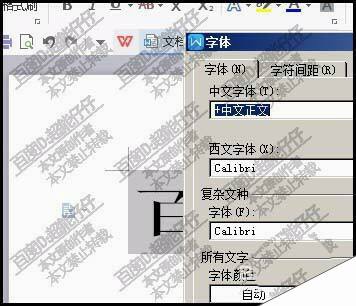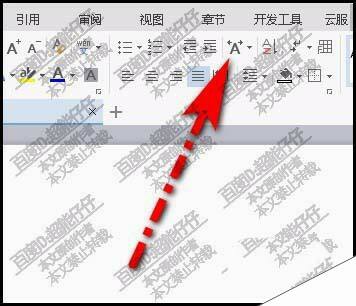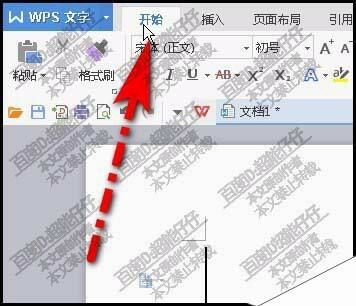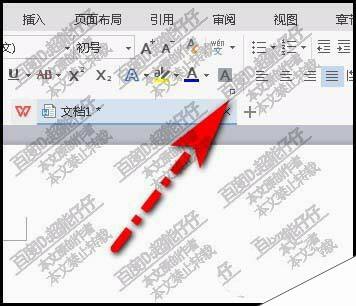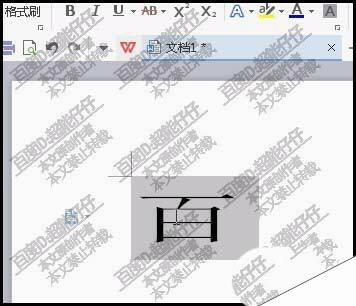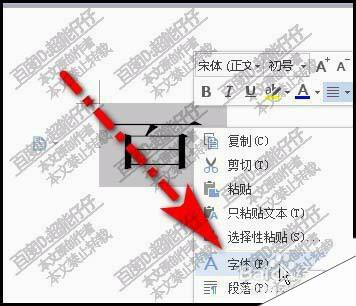WPS怎么调出字体面板对话框?
办公教程导读
收集整理了【WPS怎么调出字体面板对话框?】办公软件教程,小编现在分享给大家,供广大互联网技能从业者学习和参考。文章包含258字,纯文字阅读大概需要1分钟。
办公教程内容图文
方法一:
按下快捷键:CTRL+D
方法二:
1、同样是在开始选项卡这里。如图所示,点击中文版式的按钮。
2、弹出菜单再点:字符缩放,弹出子菜单,再点:其他,即可调出字体面板。
方法三:
1、新建WPS文字文档,鼠标移到开始这里,并点击。
2、如图中所示,点击这个小箭头。
3、随即弹出字体的操作面板。这是第一种操作方法。
方法四:
1、先输入文字,再把文字选中。
2、鼠标右击文字,即弹出右键菜单,从中选择:字体
3、那么,即可调出字体面板。
办公教程总结
以上是为您收集整理的【WPS怎么调出字体面板对话框?】办公软件教程的全部内容,希望文章能够帮你了解办公软件教程WPS怎么调出字体面板对话框?。
如果觉得办公软件教程内容还不错,欢迎将网站推荐给好友。